WVFウィンドウ
WVFウィンドウはオシロスコープをシミュレーションするウィンドウです。
WVFウィンドウはデフォルトで非表示になっており、表示させるにはメインウィンドウのツールバー内のWindow:Window:WVFをクリックすることで表示されます。
クリックすると、メニューにはチェックマークがつきます。
WVFウィンドウが開いた状態でWindow:Window:WVFを実行するとWVFウィンドウは最小化され、メニューのチェックマークが消えます。
最小化された状態でWindow:Window:WVFを実行すると、以前の位置にWVFウィンドウが開きます。
WVFウィンドウを閉じるには、右上にあるクローズボタンをクリックします。
WVFウィンドウとその波形を操作するコントロールパネルを別々のウィンドウとなっています。 コントロールパネルが消えた状態で、カーソルをWVFウィンドウ内に移動し、右クリックするとコントロールパネルが現れます。 コントロールパネルには共通操作に加えて次のような機能があります。
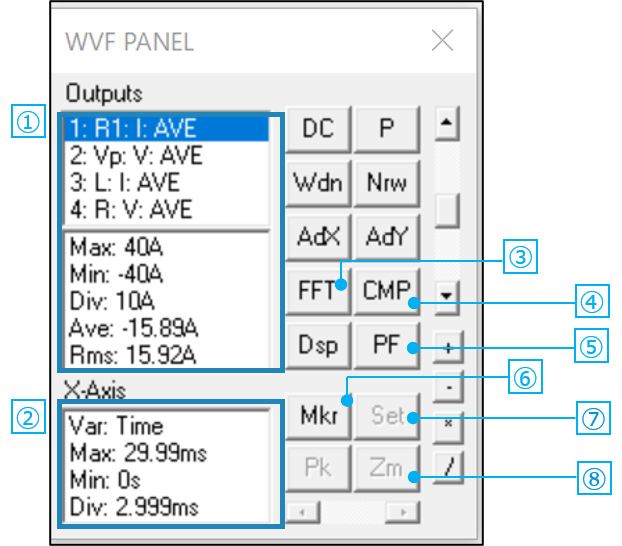
①:出力変数リスト
Altキーを押しながら、出力変数をクリックするとクリックした出力変数に対応するメインウィンドウの素子色がハイライト色に変わります。
出力変数を単にクリックすると元に戻ります。
逆にAltキーを押しながらメインウィンドウ上の素子をクリックすると、出力変数の中で、クリックした素子に関係する出力変数のみをこの出力変数リストに表示することができます。
Altキーを押しながら素子を右クリックすると元に戻ります。
②:X軸変数データリスト
X軸変数は、通常、時間(シンボルT)ですが、X軸変数名をクリックすると、出力変数リストの対象出力変数がX軸変数になり、オシロスコープのX-Y機能が実現できます。
もとの時間変数に戻すにはX軸変数名をもう一度クリックします。
X-Y機能を利用した場合、出力変数データリストの平均値(Ave)と実効値(Rms)は無効です。
③:FFT解析ボタン
FFT解析ボタンをクリックすると対象出力変数のFFT解析が実行され、FFTウィンドウとコントロールパネルが表示されます。
FFTウィンドウについては、FFTウィンドウの項目を参照してください。
④:CMPウィンドウボタン
CMPウィンドウボタンをクリックするとCMPウィンドウが開き、対象出力変数波形がCMPウィンドウに登録されます。
CMPウィンドウには、WVFウィンドウの波形であれば、任意の波形が登録でき、パラメーターの違いによる波形比較などが容易にできます。
CMPウィンドウについては、CMPウィンドウの項目を参照してください。
⑤:PFボタン
PFボタンをクリックすると力率解析が実行されます。
PFボタンはトグルとなっており、もう一度押すことで表示を切り替えることができます。
詳細は力率解析を参照してください。
⑥:マーカー表示ボタン
メイン周期の一周期の波形が表示されているとき、Altキーを押しながら波形をクリックすると、メインウィンドウのOFF状態の素子色が変わり、クリック点の状態が反映されます。
このとき状態ウィンドウが表示されている場合には、状態ウィンドウの対応する状態がハイライト表示されます。
これらの表示を元に戻すには、Altキーを押しながら右クリックします。
⑦:マーカーセットボタン
マーカー範囲モードで、マーカーを移動すると、各データリストに下記のデータが表示されます。
出力変数データリスト
- セット点から現在点の間のY軸値差(Dif)
- 平均値(Ave)
- 部分平均値(Ave(part))
- 実効値(Rms)
X軸変数データリスト
- X軸値差(Dif)
- インデックス番号差(Index)
また、メイン周期の一周期の波形が表示されているとき、Altキーを押しながら波形をクリックすると、クリック点を含む状態の開始点と終了点にマーカーが移動し、マーカー表示ボタンと同様な表示が行われます。
⑧:ズームボタン
WVFウィンドウ内でドラッグすると矩形枠が表示され、その矩形枠X軸範囲でズーミングが行われます。
Y軸のズーミングは行われません。
このとき、Altキーを押しながらこの機能を使うと、表示範囲がメイン周期の整数倍となります。
このドラッグによるズーム機能は、通常モードでも有効です。